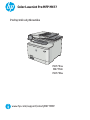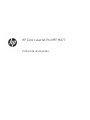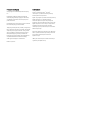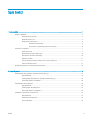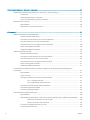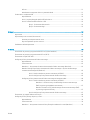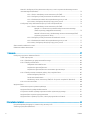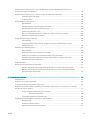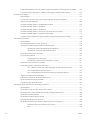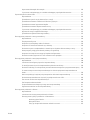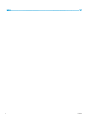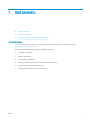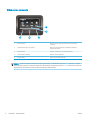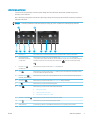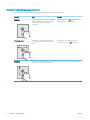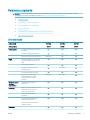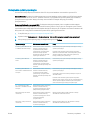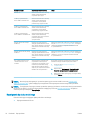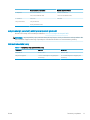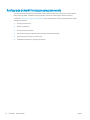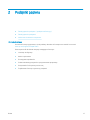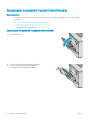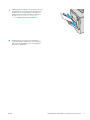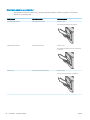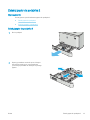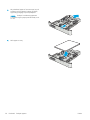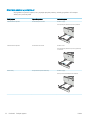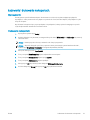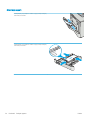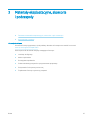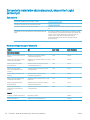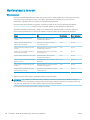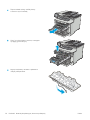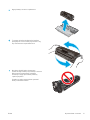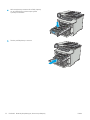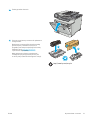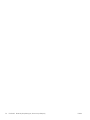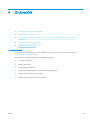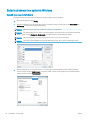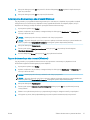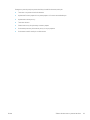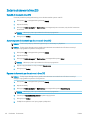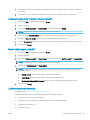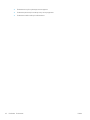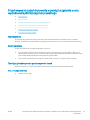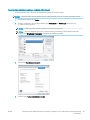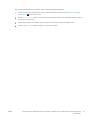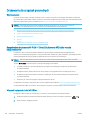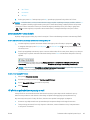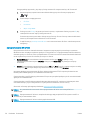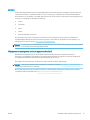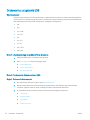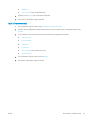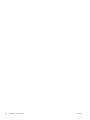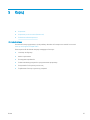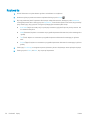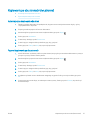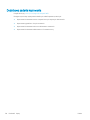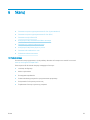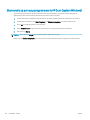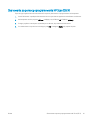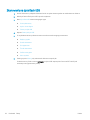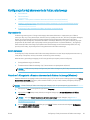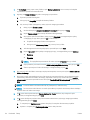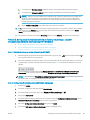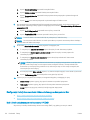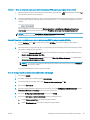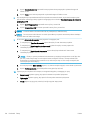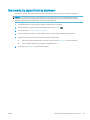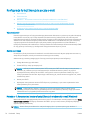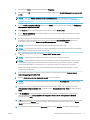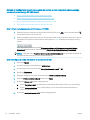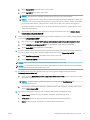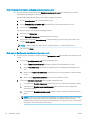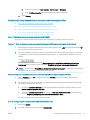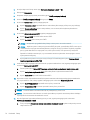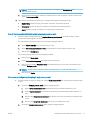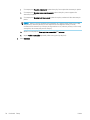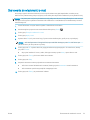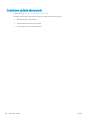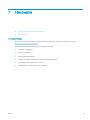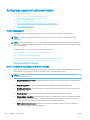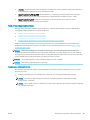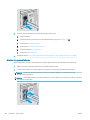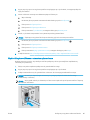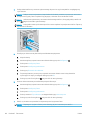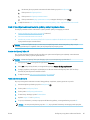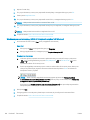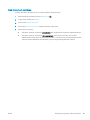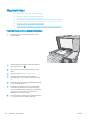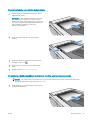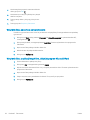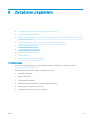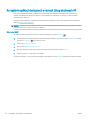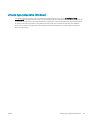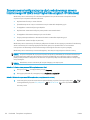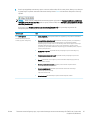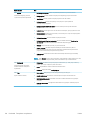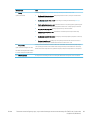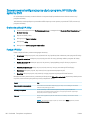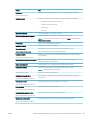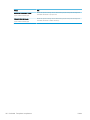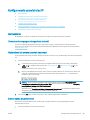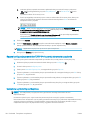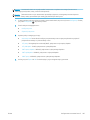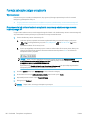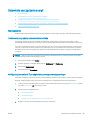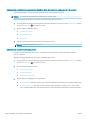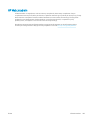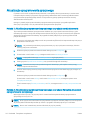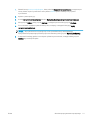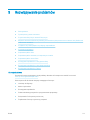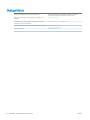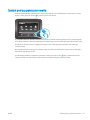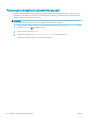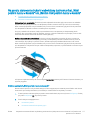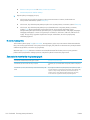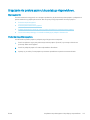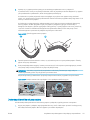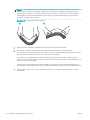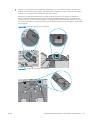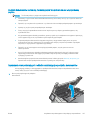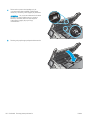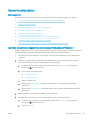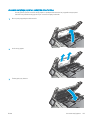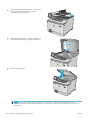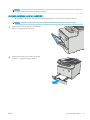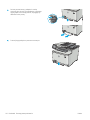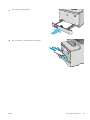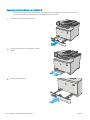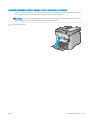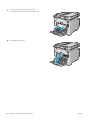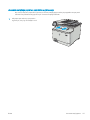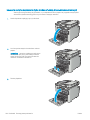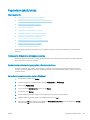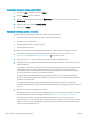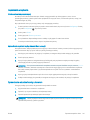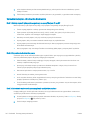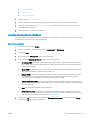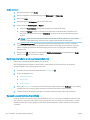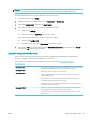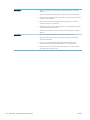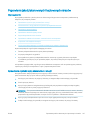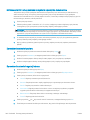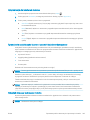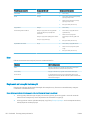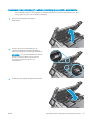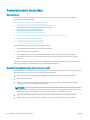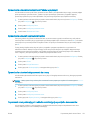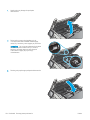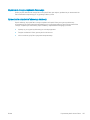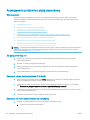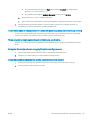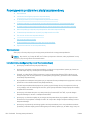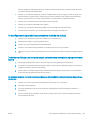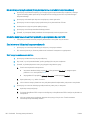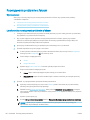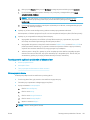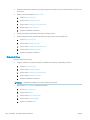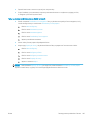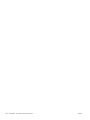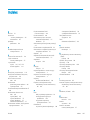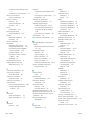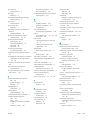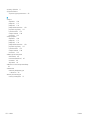HP Color LaserJet Pro MFP M477 series Instrukcja obsługi
- Typ
- Instrukcja obsługi

Podręcznik użytkownika
Color LaserJet Pro MFP M477
www.hp.com/support/colorljM477MFP
M477fnw
M477fdn
M477fdw


HP Color LaserJet Pro MFP M477
Podręcznik użytkownika

Prawa autorskie i licencja
© Copyright 2019 HP Development Company,
L.P.
Powielanie, adaptacja lub tłumaczenie bez
wcześniejszej pisemnej zgody jest zabronione,
z wyjątkiem przypadków dozwolonych przez
prawo autorskie.
Przedstawione tu informacje mogą ulec zmianie
bez wcześniejszego powiadomienia.
Jedynymi gwarancjami na produkty i usługi rmy
HP są gwarancje wyrażone w formie oświadczeń
dołączonych do tych produktów i usług. Żaden
zapis w niniejszym dokumencie nie może być
interpretowany jako gwarancja dodatkowa.
Firma HP nie ponowi żadnej odpowiedzialności
za jakiekolwiek braki techniczne lub błędy
redakcyjne w niniejszym dokumencie.
Edition 3, 8/2019
Znaki handlowe
Adobe
®
, Adobe Photoshop
®
, Acrobat
®
i PostScript
®
są znakami towarowymi rmy
Adobe Systems Incorporated.
Apple i logo Apple są znakami towarowymi rmy
Apple Computer Inc. zarejestrowanymi
w Stanach Zjednoczonych i innych krajach/
regionach. iPod jest znakiem towarowym formy
Apple Computer Inc. iPod służy do kopiowania
materiału dozwolonego lub na zasadach
określonych przez posiadacza praw autorskich.
Nie kradnij muzyki.
Microsoft®, Windows®, Windows® XP i Windows
Vista® są znakami towarowymi rmy Microsoft
Corporation zastrzeżonymi w Stanach
Zjednoczonych.
UNIX
®
jest zastrzeżonym znakiem towarowym
organizacji The Open Group.

Spis treści
1 Opis produktu ............................................................................................................................................................................................ 1
Widoki urządzenia .................................................................................................................................................................... 2
Widok drukarki z przodu ..................................................................................................................................... 2
Widok drukarki z tyłu ........................................................................................................................................... 3
Widok panelu sterowania ................................................................................................................................... 4
Układ ekranu głównego ................................................................................................................. 5
Korzystanie z dotykowego panelu sterowania ........................................................................... 6
Parametry urządzenia ............................................................................................................................................................. 7
Dane techniczne ................................................................................................................................................... 7
Obsługiwane systemy operacyjne .................................................................................................................... 9
Rozwiązania do druku mobilnego .................................................................................................................. 10
Wymiary drukarki .............................................................................................................................................. 11
Zużycie energii, parametry elektryczne i poziom głośności ...................................................................... 13
Zakres środowiska pracy .................................................................................................................................. 13
Konguracja drukarki i instalacja oprogramowania ......................................................................................................... 14
2 Podajniki papieru .................................................................................................................................................................................... 15
Załaduj papier do podajnika 1 (podajnik wielofunkcyjny) ................................................................................................ 16
Wprowadzenie ................................................................................................................................................... 16
Załaduj papier do podajnika 1 (podajnik wielofunkcyjny) ........................................................................... 16
Orientacja papieru w podajniku 1 ................................................................................................................... 18
Załaduj papier do podajnika 2 .............................................................................................................................................. 19
Wprowadzenie ................................................................................................................................................... 19
Załaduj papier do podajnika 2 ......................................................................................................................... 19
Orientacja papieru w podajniku 2 ................................................................................................................... 22
Ładowanie i drukowanie na kopertach. .............................................................................................................................. 23
Wprowadzenie ................................................................................................................................................... 23
Drukowanie na kopertach ................................................................................................................................ 23
Orientacja kopert ............................................................................................................................................... 24
PLWW iii

3 Materiały eksploatacyjne, akcesoria i podzespoły ............................................................................................................................ 25
Zamawianie materiałów eksploatacyjnych, akcesoriów i części zamiennych ............................................................. 26
Zamawianie ........................................................................................................................................................ 26
Materiały eksploatacyjne i akcesoria .............................................................................................................. 26
Części do samodzielnej naprawy przez klienta ............................................................................................ 27
Wymiana kaset z tonerem .................................................................................................................................................... 28
Wprowadzenie ................................................................................................................................................... 28
Wyjmowanie i wymiana kaset tonera ............................................................................................................ 29
4 Drukowanie .............................................................................................................................................................................................. 35
Zadania drukowania w systemie Windows ........................................................................................................................ 36
Sposób skanowania (Windows) ...................................................................................................................... 36
Automatyczne drukowanie po obu stronach (Windows) ............................................................................ 37
Ręczne drukowanie po obu stronach (Windows) ......................................................................................... 37
Drukowanie wielu stron na jednym arkuszu (Windows) ............................................................................. 38
Wybór rodzaj papieru (Windows) .................................................................................................................... 38
Dodatkowe zadania drukowania ..................................................................................................................... 38
Zadania drukowania (macOS) .............................................................................................................................................. 40
Sposób drukowania (macOS) ........................................................................................................................... 40
Automatyczne drukowanie po obu stronach (macOS) ................................................................................ 40
Ręczne drukowanie po obu stronach (macOS) ............................................................................................. 40
Drukowanie wielu stron na jednym arkuszu (macOS) ................................................................................. 41
Wybór rodzaju papieru (macOS) ..................................................................................................................... 41
Dodatkowe zadania drukowania ..................................................................................................................... 41
Przechowywanie zadań drukowania w pamięci urządzenia w celu wydrukowania późniejszego lub
prywatnego ............................................................................................................................................................................. 43
Wprowadzenie ................................................................................................................................................... 43
Zanim zaczniesz ................................................................................................................................................ 43
Skonguruj drukarkę w celu przechowywania zleceń ................................................................................. 43
Krok 1: Podłącz dysk USB. ........................................................................................................... 43
Krok 2: Aktualizacja sterownika druku ...................................................................................... 44
Tworzenie przechowywanego zadania (Windows) ...................................................................................... 45
Drukowanie zapisanego zadania .................................................................................................................... 46
Usuwanie zapisanego zadania ........................................................................................................................ 46
Drukowanie dla urządzeń przenośnych ............................................................................................................................. 48
Wprowadzenie ................................................................................................................................................... 48
Bezpośrednie drukowanie Wi-Fi (Wi-Fi Direct) Drukowanie NFC (tylko modele bezprzewodowe) ...... 48
Włączanie i wyłączanie funkcji Wi-Fi Direct .............................................................................. 48
Zmiana nazwy Wi-Fi Direct drukarki .......................................................................................... 49
HP ePrint za pośrednictwem poczty e-mail ................................................................................................. 49
oprogramowanie HP ePrint ............................................................................................................................. 50
iv PLWW

AirPrint ................................................................................................................................................................. 51
Wbudowane rozwiązanie druku w systemie Android .................................................................................. 51
Drukowanie z urządzenia USB ............................................................................................................................................. 52
Wprowadzenie ................................................................................................................................................... 52
Krok 1: Uzyskaj dostęp do plików USB w drukarce ...................................................................................... 52
Krok 2: Drukowanie dokumentów z USB ....................................................................................................... 52
Opcja 1: Drukowanie dokumentów ............................................................................................ 52
Opcja 2: Drukowanie zdjęć ........................................................................................................... 53
5 Kopiuj ........................................................................................................................................................................................................ 55
Kopiowanie .............................................................................................................................................................................. 56
Kopiowanie po obu stronach (dwustronne) ....................................................................................................................... 57
Automatyczne kopiowanie obu stron ............................................................................................................ 57
Ręczne kopiowanie po obu stronach ............................................................................................................. 57
Dodatkowe zadania kopiowania .......................................................................................................................................... 58
6 Skanuj ....................................................................................................................................................................................................... 59
Skanowanie za pomocą oprogramowania HP Scan (system Windows) ....................................................................... 60
Skanowanie za pomocą oprogramowania HP Scan (OS X) ............................................................................................. 61
Skanowanie na dysk ash USB ............................................................................................................................................ 62
Konguracja funkcji skanowania do folderu sieciowego ................................................................................................. 63
Wprowadzenie ................................................................................................................................................... 63
Zanim zaczniesz ................................................................................................................................................ 63
Metoda nr 1: Korzystanie z Kreatora skanowania do folderu sieciowego (Windows) ............................ 63
Metoda 2: Konguracja funkcji skanowania do folderu sieciowego z użyciem wbudowanego
serwera internetowego HP (Windows) .......................................................................................................... 65
Krok 1: Otwórz wbudowany serwer internetowy HP (EWS) .................................................. 65
Krok 2: Konguracja funkcji skanowania do folderu sieciowego ........................................... 65
Konguracja funkcji skanowania do folderu sieciowego w komputerze Mac .......................................... 66
Krok 1: Otwórz wbudowany serwer internetowy HP (EWS) .................................................. 66
Metoda nr 1: Otwarcie strony wbudowanego serwera internetowego
(EWS) za pomocą przeglądarki internetowej ....................................................... 67
Metoda 2: Otwarcie strony wbudowanego serwera internetowego (EWS)
za pomocą programu HP Utility ............................................................................. 67
Krok 2: Konguracja funkcji skanowania do folderu sieciowego ........................................... 67
Skanowanie, by zapisać folderze sieciowym ..................................................................................................................... 69
Konguracja funkcji Skanuj do poczty e-mail .................................................................................................................... 70
Wprowadzenie ................................................................................................................................................... 70
Zanim zaczniesz ................................................................................................................................................ 70
Metoda nr 1: Korzystanie z kreatora funkcji Skanuj do wiadomości e-mail (Windows) ......................... 70
PLWW v

Metoda 2: Konguracja funkcji skanowania do poczty e-mail z użyciem wbudowanego serwera
internetowego HP (Windows) .......................................................................................................................... 72
Krok 1: Otwórz wbudowany serwer internetowy HP (EWS) .................................................. 72
Krok 2: Konguracja funkcji skanowania do wiadomości e-mail .......................................... 72
Krok 3: Dodawanie kontaktów do książki adresowej poczty e-mail .................................... 74
Krok czwarty: Konguracja domyślnych opcji poczty e-mail ................................................ 74
Konguracja funkcji skanowania do poczty e-mail w komputerze Mac ................................................... 75
Krok 1: Otwórz wbudowany serwer internetowy HP (EWS) .................................................. 75
Metoda nr 1: Otwarcie strony wbudowanego serwera internetowego
(EWS) za pomocą przeglądarki internetowej ....................................................... 75
Metoda 2: Otwarcie strony wbudowanego serwera internetowego (EWS)
za pomocą programu HP Utility ............................................................................. 75
Krok 2: Konguracja funkcji skanowania do wiadomości e-mail .......................................... 75
Krok 3: Dodawanie kontaktów do książki adresowej poczty e-mail .................................... 77
Krok czwarty: Konguracja domyślnych opcji poczty e-mail ................................................ 77
Skanowanie do wiadomości e-mail .................................................................................................................................... 79
Dodatkowe zadania skanowania ......................................................................................................................................... 80
7 Faksowanie .............................................................................................................................................................................................. 81
Konguracja wysyłania i odbierania faksów ...................................................................................................................... 82
Przed rozpoczęciem ......................................................................................................................................... 82
Krok 1: Określenie typu połączenia telefonicznego .................................................................................... 82
Krok 2: Skongurowanie faksu ........................................................................................................................ 83
Dedykowana linia telefoniczna ................................................................................................... 83
Wspólna linia głosowa/faksowa ................................................................................................. 84
Wspólna linia głosowa/faksowa z automatem zgłoszeniowym ........................................... 85
Krok 3: Skongurowanie ustawienia godziny, daty i nagłówka faksu ...................................................... 87
Kreator konguracji faksu HP ...................................................................................................... 87
Panel sterowania drukarki ........................................................................................................... 87
Wbudowany serwer internetowy (EWS) HP i Przybornik urządzeń HP (Windows) ............ 88
Krok 4: Uruchom test faksu ............................................................................................................................. 89
Wysyłanie faksu ..................................................................................................................................................................... 90
Faksowanie za pomocą skanera płaskiego ................................................................................................... 90
Wysyłanie faksów z podajnika dokumentów ................................................................................................ 91
Korzystanie z kodów szybkiego wybierania i kodów wybierania grupowego ......................................... 91
Wysyłanie faksu za pomocą oprogramowania ............................................................................................ 92
Wysyłanie faksu z aplikacji innych rm, takich jak program Microsoft Word ........................................... 92
8 Zarządzanie urządzeniem .................................................................................................................................................................... 93
Korzystanie aplikacji dostępnych w ramach Usług sieciowych HP ................................................................................ 94
Zmiana typu połączenia (Windows) .................................................................................................................................... 95
vi PLWW

Zaawansowana konguracja przy użyciu wbudowanego serwera internetowego HP (EWS) oraz
Przybornika urządzeń HP (Windows) ................................................................................................................................. 96
Zaawansowana konguracja przy użyciu programu HP Utility dla systemu OS X .................................................... 100
Otwieranie aplikacji HP Utility ....................................................................................................................... 100
Funkcje HP Utility ............................................................................................................................................ 100
Kongurowanie ustawień sieci IP ...................................................................................................................................... 103
Wprowadzenie ................................................................................................................................................. 103
Oświadczenie dotyczące udostępniania drukarki ...................................................................................... 103
Wyświetlanie lub zmiana ustawień sieciowych .......................................................................................... 103
Zmiana nazwy drukarki w sieci ..................................................................................................................... 103
Ręczna konguracja parametrów TCP/IP IPv4 z panelu sterowania urządzenia .................................. 104
Ustawienia szybkości łącza i dupleksu ........................................................................................................ 104
Funkcje zabezpieczające urządzenia ................................................................................................................................ 106
Wprowadzenie ................................................................................................................................................. 106
Przypisywanie lub zmiana hasła do urządzenia za pomocą wbudowanego serwera
internetowego HP ........................................................................................................................................... 106
Ustawienia oszczędzania energii ...................................................................................................................................... 107
Wprowadzenie ................................................................................................................................................. 107
Drukowanie przy użyciu ustawienia EconoMode ....................................................................................... 107
Konguracja ustawienia Tryb uśpienia/automatyczne wyłączenie po .................................................. 107
Ustawianie opóźnienia wyłączania i konguracja drukarki do zużywania 1W energii ........................ 108
Ustawienie opóźnienia wyłączania .............................................................................................................. 108
HP Web Jetadmin ................................................................................................................................................................. 109
Aktualizacja oprogramowania sprzętowego ................................................................................................................... 110
Metoda 1: Aktualizacja oprogramowania sprzętowego przy użyciu panelu sterowania .................... 110
Metoda 2: Aktualizacja oprogramowania sprzętowego przy użyciu Narzędzia aktualizacji
oprogramowania sprzętowego .................................................................................................................... 110
9 Rozwiązywanie problemów ............................................................................................................................................................... 113
Obsługa klienta .................................................................................................................................................................... 114
System pomocy panelu sterowania ................................................................................................................................. 115
Przywracanie domyślnych ustawień fabrycznych ......................................................................................................... 116
Na panelu sterowania drukarki wyświetlany jest komunikat „Niski poziom tuszu w kasecie” lub „Bardzo
niski poziom tuszu w kasecie” ........................................................................................................................................... 117
Zmiana ustawień „Niski poziom tuszu w kasecie” ..................................................................................... 117
Drukarki z funkcją faksu ............................................................................................................ 118
Zamawianie materiałów eksploatacyjnych ................................................................................................. 118
Urządzenie nie pobiera papieru lub podaje go nieprawidłowo. ................................................................................... 119
Wprowadzenie ................................................................................................................................................. 119
Drukarka nie pobiera papieru ........................................................................................................................ 119
Drukarka pobiera kilka arkuszy papieru ...................................................................................................... 121
PLWW vii

Podajnik dokumentów zacina się, marszczy papier lub pobiera na raz więcej arkuszy papieru ....... 125
Czyszczenie rolek pobierających i wkładki rozdzielającej w podajniku dokumentów ......................... 125
Usuwanie zacięć papieru .................................................................................................................................................... 127
Wprowadzenie ................................................................................................................................................. 127
Czy masz do czynienia z częstymi lub powtarzającymi się zacięciami papieru? ................................. 127
Miejsca zacinania się papieru ........................................................................................................................ 128
Usuwanie zaciętego papieru z podajnika dokumentów ........................................................................... 129
Usuwanie zaciętego papieru z podajnika 1 ................................................................................................. 131
Usuwanie zaciętego papieru z podajnika 2 ................................................................................................. 134
Usuwanie zaciętego papieru z obszaru tylnych drzwiczek i utrwalacza ............................................... 135
Usuwanie zaciętego papieru z pojemnika wyjściowego ........................................................................... 137
Usuwanie zacięć w duplekserze (tylko modele z funkcją drukowania dwustronnego) ....................... 138
Poprawianie jakości druku .................................................................................................................................................. 139
Wprowadzenie ................................................................................................................................................. 139
Drukowanie dokumentu z innego programu .............................................................................................. 139
Sprawdzanie ustawienia typu papieru dla zlecenia druku ....................................................................... 139
Sprawdzenie ustawienia rodzaju papieru (Windows) ........................................................... 139
Sprawdzanie ustawienia rodzaju papieru (OS X) ................................................................... 140
Sprawdzanie stanu kasety z tonerem ......................................................................................................... 140
Czyszczenie urządzenia ................................................................................................................................. 141
Drukowanie strony czyszczącej ............................................................................................... 141
Sprawdzanie czystości szyby skanera (kurz i smugi) ........................................................... 141
Sprawdzanie wizualne kasety z tonerem ................................................................................................... 141
Sprawdzenie papieru i środowiska drukowania ......................................................................................... 142
Krok 1: Należy używać tylko papieru zgodnego ze specykacjami rmy HP ................... 142
Krok 2: Sprawdzanie środowiska pracy .................................................................................. 142
Krok 3: Ustawianie wyrównania poszczególnych podajników papieru ............................. 142
Regulacja ustawień kolorów (Windows) ...................................................................................................... 143
Kalibrowanie drukarki w celu wyrównania kolorów .................................................................................. 144
Sprawdź ustawienia trybu EconoMode ....................................................................................................... 144
Używanie innego sterownika druku ............................................................................................................. 145
Poprawienie jakości skanowanych i kopiowanych obrazów ......................................................................................... 147
Wprowadzenie ................................................................................................................................................. 147
Sprawdzanie czystości szyby skanera (kurz i smugi) ................................................................................ 147
Eliminowanie linii i smug podczas korzystania z podajnika dokumentów ............................................ 148
Sprawdzenie ustawień papieru ..................................................................................................................... 148
Sprawdzanie ustawień regulacji obrazu ...................................................................................................... 148
Optymalizacja dla tekstu lub obrazów ........................................................................................................ 149
Sprawdzenie rozdzielczości skanera i ustawień kolorów w komputerze .............................................. 149
Wskazówki dotyczące rozdzielczości i kolorów ..................................................................... 149
Kolor ............................................................................................................................................. 150
viii PLWW

Kopiowanie od krawędzi do krawędzi ......................................................................................................... 150
Czyszczenie rolek pobierających i wkładki rozdzielającej w podajniku dokumentów ......................... 151
Poprawianie jakości obrazu faksu ..................................................................................................................................... 152
Wprowadzenie ................................................................................................................................................. 152
Sprawdzanie czystości szyby skanera (kurz i smugi) ................................................................................ 152
Sprawdzenie ustawienia rozdzielczości faksów wysyłanych .................................................................. 153
Sprawdzanie ustawień poprawiania błędów .............................................................................................. 153
Sprawdzenie ustawienia dopasowania do strony ..................................................................................... 153
Czyszczenie rolek pobierających i wkładki rozdzielającej w podajniku dokumentów ......................... 153
Wysłanie do innego urządzenia faksowego ............................................................................................... 155
Sprawdzenie urządzenia faksowego nadawcy .......................................................................................... 155
Rozwiązywanie problemów z siecią przewodową ......................................................................................................... 156
Wprowadzenie ................................................................................................................................................. 156
Złe połączenie zyczne .................................................................................................................................. 156
Komputer używa błędnego adresu IP drukarki .......................................................................................... 156
Komputer nie może skomunikować się z drukarką ................................................................................... 156
Drukarka korzysta z nieodpowiednich ustawień łącza i dupleksu dla komunikacji z siecią ............... 157
Nowe programy mogły spowodować problemy ze zgodnością ............................................................. 157
Komputer lub stacja robocza mogą być błędnie skongurowane .......................................................... 157
Drukarka została wyłączona lub w inne ustawienia sieci są błędne ...................................................... 157
Rozwiązywanie problemów z siecią bezprzewodową ................................................................................................... 158
Wprowadzenie ................................................................................................................................................. 158
Lista kontrolna konguracji łączności bezprzewodowej .......................................................................... 158
Po skongurowaniu łączności bezprzewodowej drukarka nie drukuje ................................................. 159
Drukarka nie drukuje, a na komputerze jest zainstalowane zewnętrzne oprogramowanie zapory . 159
Po zmianie miejsca routera bezprzewodowego lub drukarki połączenie bezprzewodowe nie
działa ................................................................................................................................................................. 159
Nie można podłączyć większej liczby komputerów do drukarki bezprzewodowej ............................. 160
Drukarka bezprzewodowa traci łączność po podłączeniu do sieci VPN ................................................ 160
Sieci nie ma na liście sieci bezprzewodowych ............................................................................................ 160
Sieć bezprzewodowa nie działa .................................................................................................................... 160
Przeprowadzanie testu diagnostycznego sieci bezprzewodowej .......................................................... 161
Ograniczanie zakłóceń w sieci bezprzewodowej ....................................................................................... 161
Rozwiązywanie problemów z faksem .............................................................................................................................. 162
Wprowadzenie ................................................................................................................................................. 162
Lista kontrolna rozwiązywania problemów z faksem ............................................................................... 162
Rozwiązywanie ogólnych problemów z faksowaniem ............................................................................. 163
Wolne wysyłanie faksów ........................................................................................................... 163
Niska jakość faksu ...................................................................................................................... 164
Faksy są obcięte lub drukowane na dwóch stronach ........................................................... 165
PLWW ix

1 Opis produktu
●
Widoki urządzenia
●
Parametry urządzenia
●
Konguracja drukarki i instalacja oprogramowania
Informacje dodatkowe:
Poniższe informacje są poprawne w chwili publikacji. Aktualne informacje można znaleźć na stronach
www.hp.com/support/colorljM477MFP.
Pełne wsparcie HP dla drukarki obejmuje następujące informacje:
● Instalacja i konguracja
● Nauka i użytkowanie
● Rozwiązywanie problemów
● Pobierz aktualizacje programów i oprogramowania sprzętowego
● Dołączanie do forów pomocy technicznej
● Znajdowanie informacji o gwarancji i przepisach
PLWW 1

Widoki urządzenia
●
Widok drukarki z przodu
●
Widok drukarki z tyłu
●
Widok panelu sterowania
Widok drukarki z przodu
10
2
4
11
1
9
8
7
6
5
3
1 Skaner
2 Podajnik dokumentów
3 Etykieta z informacjami o zgodności (za przednimi drzwiczkami)
4 Podajnik 2
5 Podajnik 1
6 Przycisk wł./wył.
7 Przednie drzwiczki (dostęp do kasety z tonerem)
8 Przedłużenie pojemnika wyjściowego
9 Pojemnik wyjściowy
10 Port USB (do drukowania i skanowania bez komputera)
11 Ekran dotykowy panelu sterowania (uniesie się do góry dla lepszej widoczności)
2 Rozdział 1 Opis produktu PLWW

Widok drukarki z tyłu
2
7
8
3
5
4
6
1
1 Przycisk zwalniania przednich drzwiczek
2 Duplekser (tylko modele fdn i fdw)
3 Port USB do przechowywania zadań
4 Port USB do bezpośredniego łączenia z komputerem
5 Port Ethernet
6 Porty faksu
7 Połączenie zasilania
8 Tylne drzwiczki (tylko model fnw) (umożliwiają usuwanie zacięć)
PLWW Widoki urządzenia 3

Widok panelu sterowania
2
1
345
1 Ekran dotykowy Dostęp do menu, animacji pomocniczych oraz informacji
o drukarce.
2 Wskaźnik ekranowy strony głównej Informacja o ekranie głównym wyświetlanym aktualnie
w panelu sterowania.
3 Przycisk Pomoc Dostęp do systemu pomocy Panelu sterowania.
4 Przycisk ekranu głównego Dostęp do ekranu głównego.
5 przycisk Wstecz Powrót do poprzedniego ekranu.
UWAGA: Pomimo że panel sterowania nie jest wyposażony w standardowy przycisk Cancel (Anuluj), w trakcie
realizacji wielu procesów na ekranie dotykowym drukarki jest wyświetlany przycisk Cancel (Anuluj). Umożliwia on
użytkownikowi anulowanie procesu drukarki przed jego zakończeniem.
4 Rozdział 1 Opis produktu PLWW

Układ ekranu głównego
Z poziomu Ekranu głównego można uzyskać dostęp do funkcji drukarki. Na ekranie wyświetlany jest też
aktualny status drukarki.
Aby w dowolnej chwili powrócić do ekranu głównego, należy nacisnąć przycisk Home (Ekran główny) na panelu
sterowania drukarki.
UWAGA: Funkcje wyświetlane na Ekranie głównym mogą się różnić w zależności od konguracji drukarki.
1
11 9 8 7 610 5 4 3
2
1 Przycisk Reset Przycisk ten służy do resetowania tymczasowych ustawień zadań do wartości domyślnych.
2 Przycisk Connection
Information (Informacje
o połączeniu)
Dotknięcie tego przycisku powoduje wyświetlenie menu Connection Information (Informacje
o połączeniu), które zawiera informacje o sieci. W zależności od typu sieci, do której podłączona jest
drukarka, przycisk ten ma postać ikony sieci przewodowej lub ikony sieci bezprzewodowej
.
3
Przycisk Setup
(Konguracja)
Dotknięcie tego przycisku otwiera menu Setup (Konguracja).
4
Apps
Dotknięcie tego przycisku otwiera menu Apps (Aplikacje), które umożliwia drukowanie bezpośrednio
z poziomu wybranych aplikacji sieci Web.
5
Przycisk Supplies
(Materiały eksploatacyjne)
Dotknięcie tego przycisku powoduje wyświetlenie informacji o stanie materiałów eksploatacyjnych.
6 Przycisk USB Dotknięcie tego przycisku otwiera menu USB Flash Drive (Napęd USB Flash).
7
Faks
Dotknięcie tego przycisku aktywuje funkcję faksu.
8 Skanuj Dotknięcie tego przycisku otwiera menu funkcji skanowania:
● Skanuj na dysk USB
● Skanuj do folderu sieciowego
● Skanowanie do wiadomości e-mail
9 Przycisk Jobs (Zadania) Dotknięcie tego przycisku otwiera przechowywane zadania.
10
Kopiuj
Dotknięcie tego przycisku aktywuje funkcję kopiowania.
11 Status drukarki W obszarze tego ekranu są wyświetlane informacje dotyczące ogólnego stanu drukarki.
PLWW Widoki urządzenia 5

Korzystanie z dotykowego panelu sterowania
Dotykowy panel sterowania drukarki obsługuje się za pomocą poniższych czynności.
Czynność Opis Przykład
Dotknięcie Za pomocą dotyku można wybrać pozycję lub
otworzyć menu. Podczas przewijania menu
krótkie dotknięcie ekranu zatrzymuje
przewijanie.
Dotknij przycisku Setup (Konguracja), aby
otworzyć menu Setup (Konguracja).
Przesunięcie palcem Dotknij ekranu, a następnie przesuń palcem
w poziomie, aby przesunąć zawartość ekranu
w bok.
Przesuń palcem po ekranie głównym, aby
wyświetlić przycisk Setup (Konguracja).
Przewijanie Dotknij ekranu, a następnie, nie podnosząc palca,
przesuń nim w pionie, aby przesunąć ekran.
Przewiń zawartość menu Setup (Konguracja).
6 Rozdział 1 Opis produktu PLWW

Parametry urządzenia
WAŻNE: Poniższe parametry techniczne są prawidłowe w momencie publikacji, ale mogą ulec zmianie.
Dodatkowe informacje znajdziesz na stronie www.hp.com/support/colorljM477MFP.
●
Dane techniczne
●
Obsługiwane systemy operacyjne
●
Rozwiązania do druku mobilnego
●
Wymiary drukarki
●
Zużycie energii, parametry elektryczne i poziom głośności
●
Zakres środowiska pracy
Dane techniczne
Nazwa modelu
Numer produktu
M477fnw
CF377A
M477fdn
CF378A
M477fdw
CF379A
Obsługa papieru Podajnik wielofunkcyjny na 50 arkuszy
(podajnik 1)
Podajnik 2 (podajnik na 250 arkuszy)
Automatyczne drukowanie dwustronne Niedostępny
Złącza Połączenie ethernetowe 10/100/1000
sieci LAN z udziałem protokołów Pv4
i IPv6
Port high-speed USB 2.0
Serwer druku z obsługą łączności
bezprzewodowej
Niedostępny
Port USB bezpośredniego dostępu
Moduł HP do komunikacji NFC
i bezpośredniego drukowania
bezprzewodowego z urządzeń
mobilnych
Niedostępny Niedostępny
Wyświetlacz panelu
sterowania
i wprowadzania
Panel sterowania z ekranem
dotykowym
Drukowanie Drukuje 27 stron na minutę (str./min) na
papierze A4 oraz 28 str./min na
papierze w formacie Letter
Drukowanie z portu USB (bez
komputera)
Przechowywanie zadań/wydruki
zabezpieczone kodem PIN
(Wymaga nośnika USB o pojemności
16 GB lub większej).
Faksowanie
PLWW Parametry urządzenia 7

Nazwa modelu
Numer produktu
M477fnw
CF377A
M477fdn
CF378A
M477fdw
CF379A
Kopiowanie
i skanowanie
UWAGA: Szybkość
kopiowania
i skanowania może
ulegać zmianie.
Najbardziej aktualne
informacje można
znaleźć pod adresem
www.hp.com/support/
colorljM477MFP
Kopiuje 19 stron na minutę (str./min)
Skanuje 26 str./min
Podajnik dokumentów na 50 stron
Opcje: Skanuj do wiadomości e-mail,
Skanuj do urządzenia USB, Skanuj do
folderu sieciowego
8 Rozdział 1 Opis produktu PLWW
Strona się ładuje...
Strona się ładuje...
Strona się ładuje...
Strona się ładuje...
Strona się ładuje...
Strona się ładuje...
Strona się ładuje...
Strona się ładuje...
Strona się ładuje...
Strona się ładuje...
Strona się ładuje...
Strona się ładuje...
Strona się ładuje...
Strona się ładuje...
Strona się ładuje...
Strona się ładuje...
Strona się ładuje...
Strona się ładuje...
Strona się ładuje...
Strona się ładuje...
Strona się ładuje...
Strona się ładuje...
Strona się ładuje...
Strona się ładuje...
Strona się ładuje...
Strona się ładuje...
Strona się ładuje...
Strona się ładuje...
Strona się ładuje...
Strona się ładuje...
Strona się ładuje...
Strona się ładuje...
Strona się ładuje...
Strona się ładuje...
Strona się ładuje...
Strona się ładuje...
Strona się ładuje...
Strona się ładuje...
Strona się ładuje...
Strona się ładuje...
Strona się ładuje...
Strona się ładuje...
Strona się ładuje...
Strona się ładuje...
Strona się ładuje...
Strona się ładuje...
Strona się ładuje...
Strona się ładuje...
Strona się ładuje...
Strona się ładuje...
Strona się ładuje...
Strona się ładuje...
Strona się ładuje...
Strona się ładuje...
Strona się ładuje...
Strona się ładuje...
Strona się ładuje...
Strona się ładuje...
Strona się ładuje...
Strona się ładuje...
Strona się ładuje...
Strona się ładuje...
Strona się ładuje...
Strona się ładuje...
Strona się ładuje...
Strona się ładuje...
Strona się ładuje...
Strona się ładuje...
Strona się ładuje...
Strona się ładuje...
Strona się ładuje...
Strona się ładuje...
Strona się ładuje...
Strona się ładuje...
Strona się ładuje...
Strona się ładuje...
Strona się ładuje...
Strona się ładuje...
Strona się ładuje...
Strona się ładuje...
Strona się ładuje...
Strona się ładuje...
Strona się ładuje...
Strona się ładuje...
Strona się ładuje...
Strona się ładuje...
Strona się ładuje...
Strona się ładuje...
Strona się ładuje...
Strona się ładuje...
Strona się ładuje...
Strona się ładuje...
Strona się ładuje...
Strona się ładuje...
Strona się ładuje...
Strona się ładuje...
Strona się ładuje...
Strona się ładuje...
Strona się ładuje...
Strona się ładuje...
Strona się ładuje...
Strona się ładuje...
Strona się ładuje...
Strona się ładuje...
Strona się ładuje...
Strona się ładuje...
Strona się ładuje...
Strona się ładuje...
Strona się ładuje...
Strona się ładuje...
Strona się ładuje...
Strona się ładuje...
Strona się ładuje...
Strona się ładuje...
Strona się ładuje...
Strona się ładuje...
Strona się ładuje...
Strona się ładuje...
Strona się ładuje...
Strona się ładuje...
Strona się ładuje...
Strona się ładuje...
Strona się ładuje...
Strona się ładuje...
Strona się ładuje...
Strona się ładuje...
Strona się ładuje...
Strona się ładuje...
Strona się ładuje...
Strona się ładuje...
Strona się ładuje...
Strona się ładuje...
Strona się ładuje...
Strona się ładuje...
Strona się ładuje...
Strona się ładuje...
Strona się ładuje...
Strona się ładuje...
Strona się ładuje...
Strona się ładuje...
Strona się ładuje...
Strona się ładuje...
Strona się ładuje...
Strona się ładuje...
Strona się ładuje...
Strona się ładuje...
Strona się ładuje...
Strona się ładuje...
Strona się ładuje...
Strona się ładuje...
Strona się ładuje...
Strona się ładuje...
Strona się ładuje...
Strona się ładuje...
Strona się ładuje...
Strona się ładuje...
Strona się ładuje...
Strona się ładuje...
Strona się ładuje...
Strona się ładuje...
Strona się ładuje...
Strona się ładuje...
-
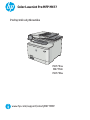 1
1
-
 2
2
-
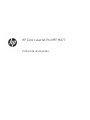 3
3
-
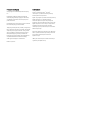 4
4
-
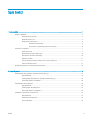 5
5
-
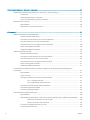 6
6
-
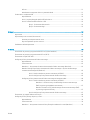 7
7
-
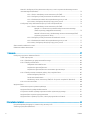 8
8
-
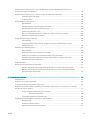 9
9
-
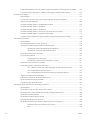 10
10
-
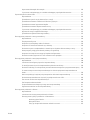 11
11
-
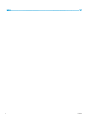 12
12
-
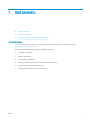 13
13
-
 14
14
-
 15
15
-
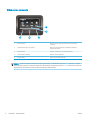 16
16
-
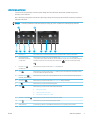 17
17
-
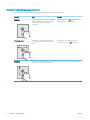 18
18
-
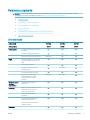 19
19
-
 20
20
-
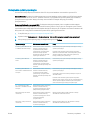 21
21
-
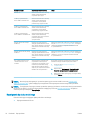 22
22
-
 23
23
-
 24
24
-
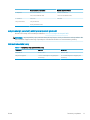 25
25
-
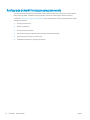 26
26
-
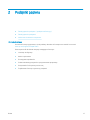 27
27
-
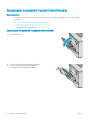 28
28
-
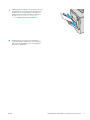 29
29
-
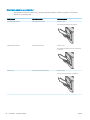 30
30
-
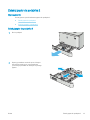 31
31
-
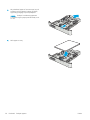 32
32
-
 33
33
-
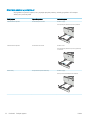 34
34
-
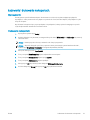 35
35
-
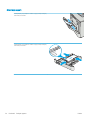 36
36
-
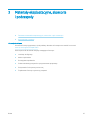 37
37
-
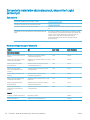 38
38
-
 39
39
-
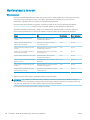 40
40
-
 41
41
-
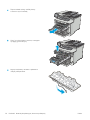 42
42
-
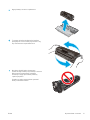 43
43
-
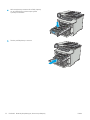 44
44
-
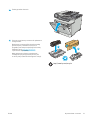 45
45
-
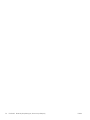 46
46
-
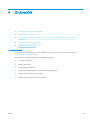 47
47
-
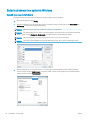 48
48
-
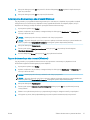 49
49
-
 50
50
-
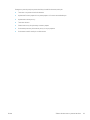 51
51
-
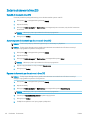 52
52
-
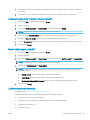 53
53
-
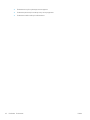 54
54
-
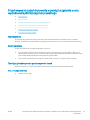 55
55
-
 56
56
-
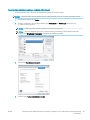 57
57
-
 58
58
-
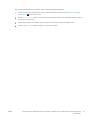 59
59
-
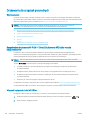 60
60
-
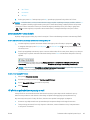 61
61
-
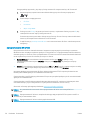 62
62
-
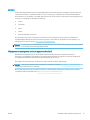 63
63
-
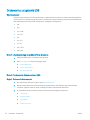 64
64
-
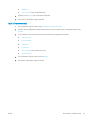 65
65
-
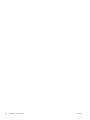 66
66
-
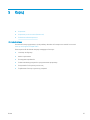 67
67
-
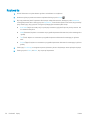 68
68
-
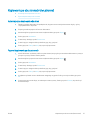 69
69
-
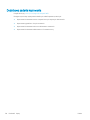 70
70
-
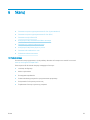 71
71
-
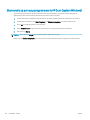 72
72
-
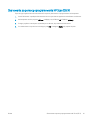 73
73
-
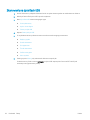 74
74
-
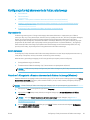 75
75
-
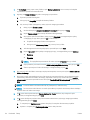 76
76
-
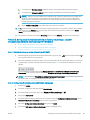 77
77
-
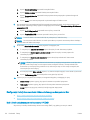 78
78
-
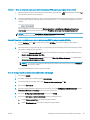 79
79
-
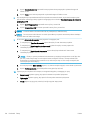 80
80
-
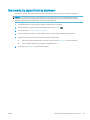 81
81
-
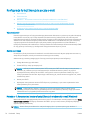 82
82
-
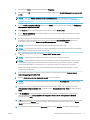 83
83
-
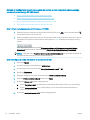 84
84
-
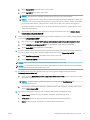 85
85
-
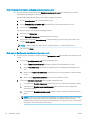 86
86
-
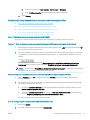 87
87
-
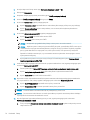 88
88
-
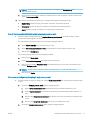 89
89
-
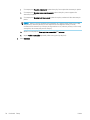 90
90
-
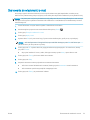 91
91
-
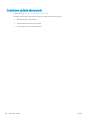 92
92
-
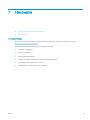 93
93
-
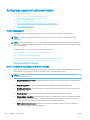 94
94
-
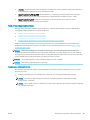 95
95
-
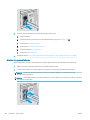 96
96
-
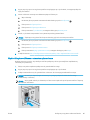 97
97
-
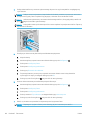 98
98
-
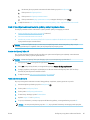 99
99
-
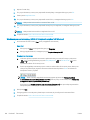 100
100
-
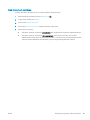 101
101
-
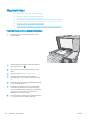 102
102
-
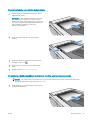 103
103
-
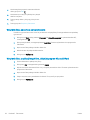 104
104
-
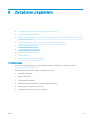 105
105
-
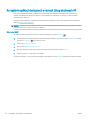 106
106
-
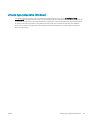 107
107
-
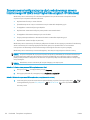 108
108
-
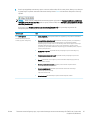 109
109
-
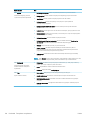 110
110
-
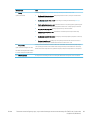 111
111
-
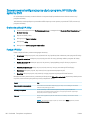 112
112
-
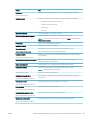 113
113
-
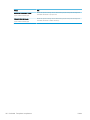 114
114
-
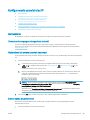 115
115
-
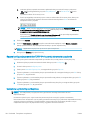 116
116
-
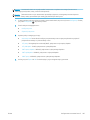 117
117
-
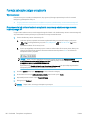 118
118
-
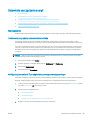 119
119
-
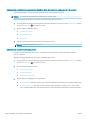 120
120
-
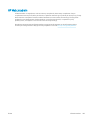 121
121
-
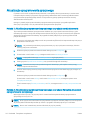 122
122
-
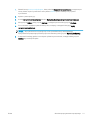 123
123
-
 124
124
-
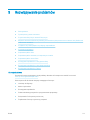 125
125
-
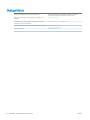 126
126
-
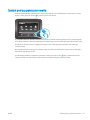 127
127
-
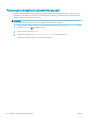 128
128
-
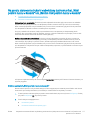 129
129
-
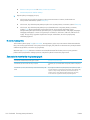 130
130
-
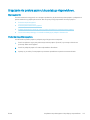 131
131
-
 132
132
-
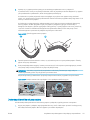 133
133
-
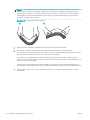 134
134
-
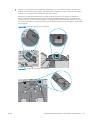 135
135
-
 136
136
-
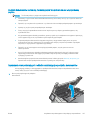 137
137
-
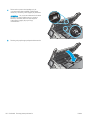 138
138
-
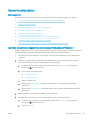 139
139
-
 140
140
-
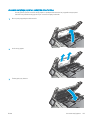 141
141
-
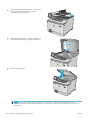 142
142
-
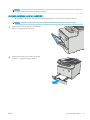 143
143
-
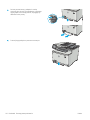 144
144
-
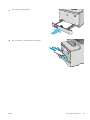 145
145
-
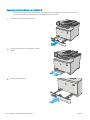 146
146
-
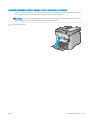 147
147
-
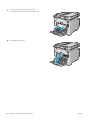 148
148
-
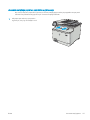 149
149
-
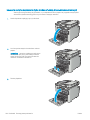 150
150
-
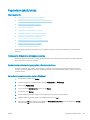 151
151
-
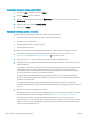 152
152
-
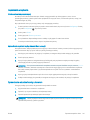 153
153
-
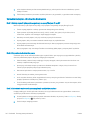 154
154
-
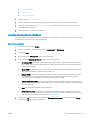 155
155
-
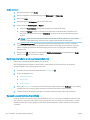 156
156
-
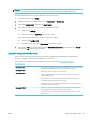 157
157
-
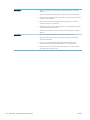 158
158
-
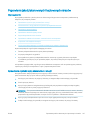 159
159
-
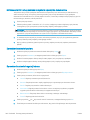 160
160
-
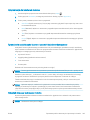 161
161
-
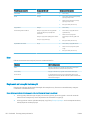 162
162
-
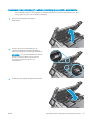 163
163
-
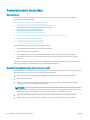 164
164
-
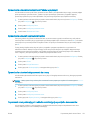 165
165
-
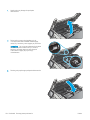 166
166
-
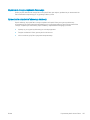 167
167
-
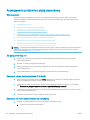 168
168
-
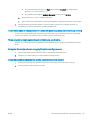 169
169
-
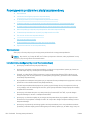 170
170
-
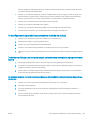 171
171
-
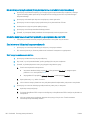 172
172
-
 173
173
-
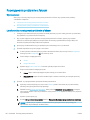 174
174
-
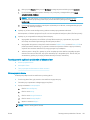 175
175
-
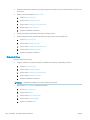 176
176
-
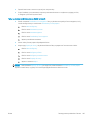 177
177
-
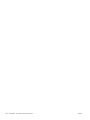 178
178
-
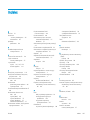 179
179
-
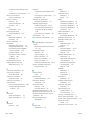 180
180
-
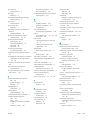 181
181
-
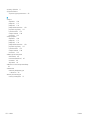 182
182
HP Color LaserJet Pro MFP M477 series Instrukcja obsługi
- Typ
- Instrukcja obsługi
Powiązane artykuły
-
HP LaserJet Pro MFP M426-M427 series Instrukcja obsługi
-
HP Color LaserJet Pro M282-M285 Multifunction Printer series Instrukcja obsługi
-
HP Color LaserJet Pro MFP M377 series Instrukcja obsługi
-
HP Color LaserJet Pro MFP M478-M479 series Instrukcja obsługi
-
HP LaserJet Pro MFP M428-M429 f series Instrukcja obsługi
-
HP LaserJet Managed MFP E52645 series Instrukcja obsługi
-
HP LaserJet Enterprise MFP M528 series Instrukcja obsługi
-
HP OfficeJet Managed Color MFP X585 series Instrukcja obsługi
-
HP LaserJet Managed MFP E72425-E72430 series Instrukcja obsługi
-
HP Color LaserJet Managed MFP E77422-E77428 series Instrukcja obsługi